今まで使っていたDesktop VPNサーバーを他のPCに移転することになりました。移転するのは簡単にできますが、まずDesktopVPNサーバーでの「コンピューターID」と「固有ID」とは何か?を理解する必要があります。
目次
コンピュータIDとは?
Desktop VPNサーバをインストールしたPCを特定するためのIDで、Desktop VPNクライアントから接続するときは「コンピュータID」を指定します。わかりやすい名前に変更することができます。
[固有ID]をクリックすると表示されるので、右クリックしてクリップボードにコピーできる固有IDとは?
Desktop VPNサーバ上に自動的に生成されるもので、ライセンス管理上で必要。変更することができません。再インストールもしくは違うPCにサーバーをインストールした場合は「固有ID」が変更されるので、会員サイトにログインして「固有ID」の登録を変更する必要があります。
変更手続
SoftEther ID Systemにサインイン
[Premium]をクリック [Desktp VPN ユーザー]をクリック [現在契約中のライセンス一覧表示・内容変更・解約]をクリック
固有IDをクリアして、新しい固有IDを入力>[設定を変更]をクリック
以上でDesktop VPNサーバーを変更することができました

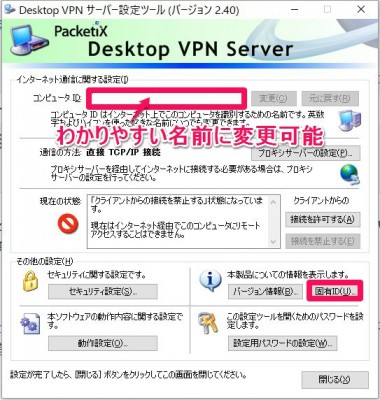
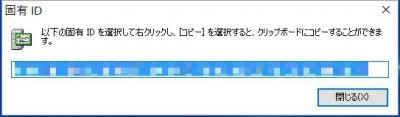
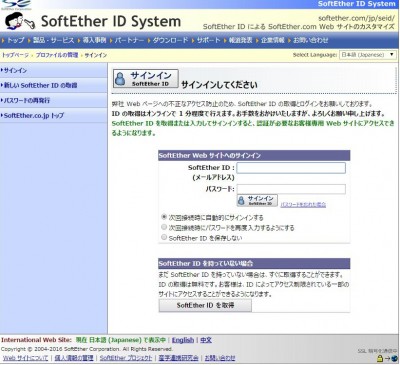
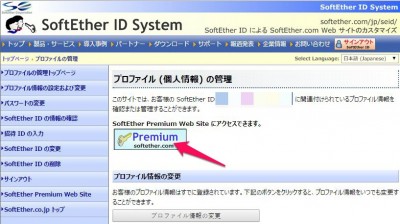
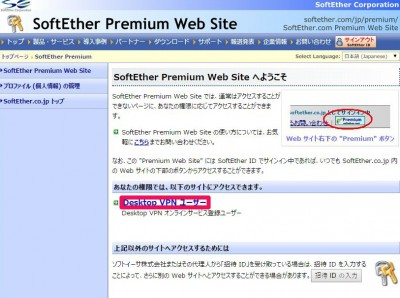
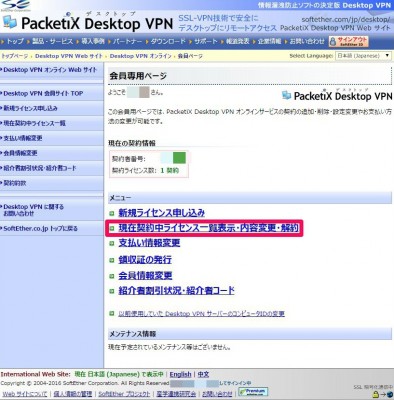
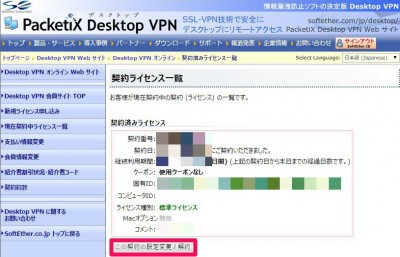
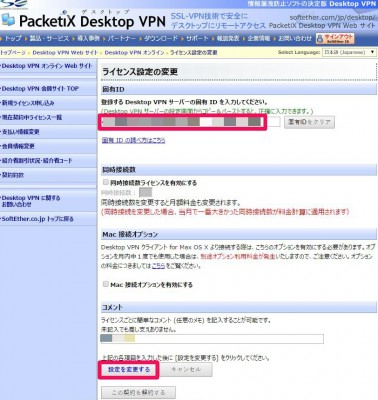
コメント